作者:鹅卵石
时间:2017年7月2日9:43:54
版本:V 0.0.0
邮箱:kevinlq@yeah.net
Qt笔记之Widget设置背景
整理下之前给widget设置背景常见的方法
方法
Qt中给widget设置背景图片有三种方法,各有利弊
1. 使用样式表进行设置
使用样式表进行设置时,如果使用QtDesinger进行设置,直接鼠标右键设置样式表,在弹出的对话框中选择资源图片,此时可以选择background-image或者border-image,前者是按像素进行显示,后者根据窗体大小进行缩放,一般选择后者,但是如果图片的大小和widget的大小不一致时会造成图片拼接显示现象,最好自贴图时选择大小一致的图片。
如下图所示
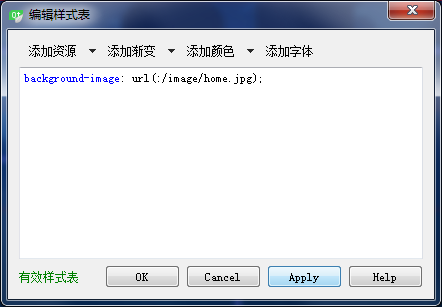
设置完成的效果
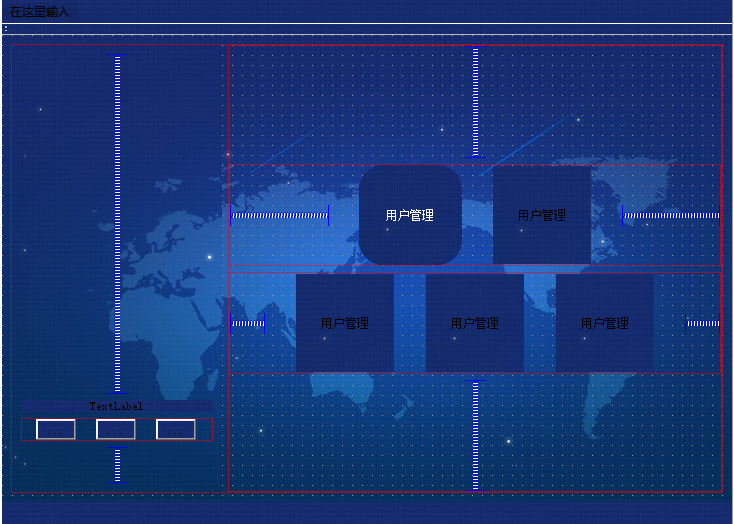
注意
在给widget设置背景图片后会发现它上面的子控件也会显示背景图片,这样的效果不是我们想要的,这时可以在该Widget上面放置一个新的widget或者frame,所有的控件都转移到该新的widget(frame)上来,设置样式时,直接给新的widget设置即可.
2. 使用QPalette进行绘制
一般在比较复杂的软件设计中,使用纯手工代码创建界面会比较容易控制,这个时候可以使用QPalette来进行绘制
void BaseWidget::init()
{
QPalette palette;
QPixmap pixmap(":/image/home.jpg");
palette.setBrush (QPalette::Window,QBrush(pixmap));
this->setAutoFillBackground (true);
this->setPalette (palette);
}
效果图
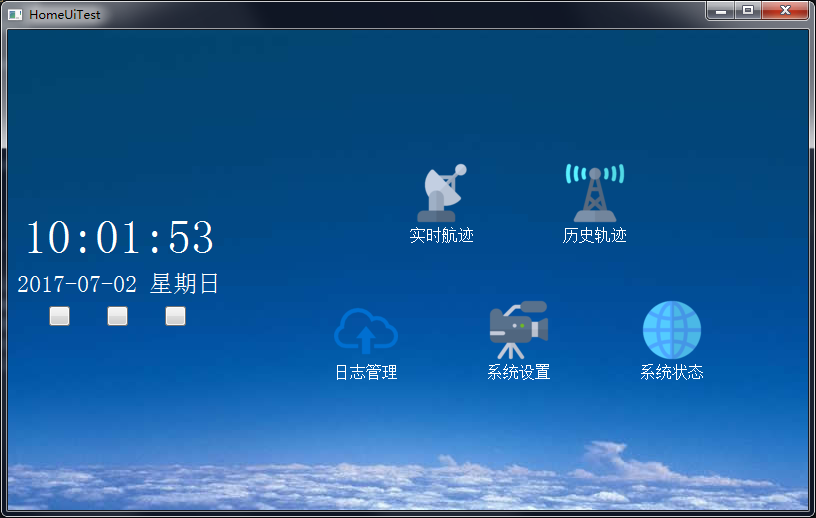
3. 重写paintEvent()事件
这种实现的效果和第二种方法是一样的
void BaseWidget::paintEvent(QPaintEvent *event)
{
Q_UNUSED(event);
QPainter painter(this);
painter.drawPixmap (0,0,width(),height (),QPixmap(":/image/home.jpg"));
}
如果您对本文有任何问题,可以在下方留言,或者Email我
微信公众号:devstone,扫描二维码直接关注


